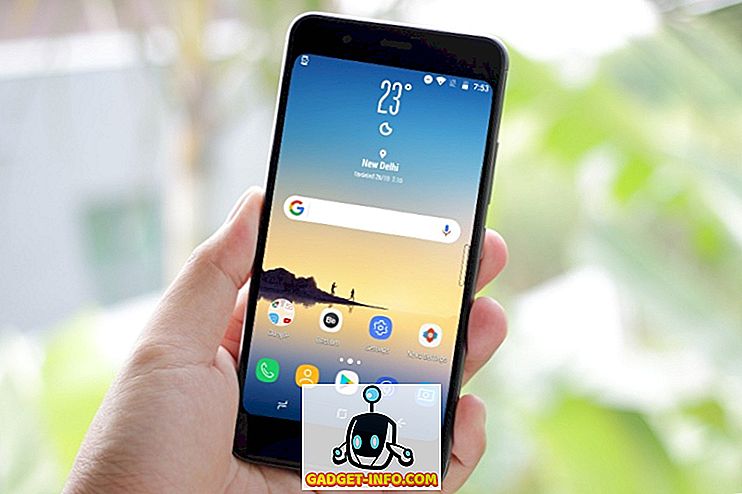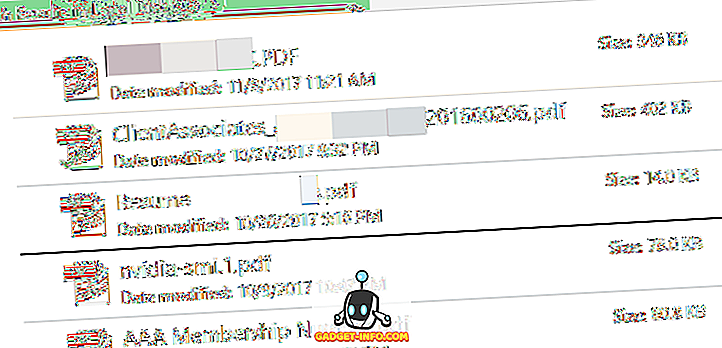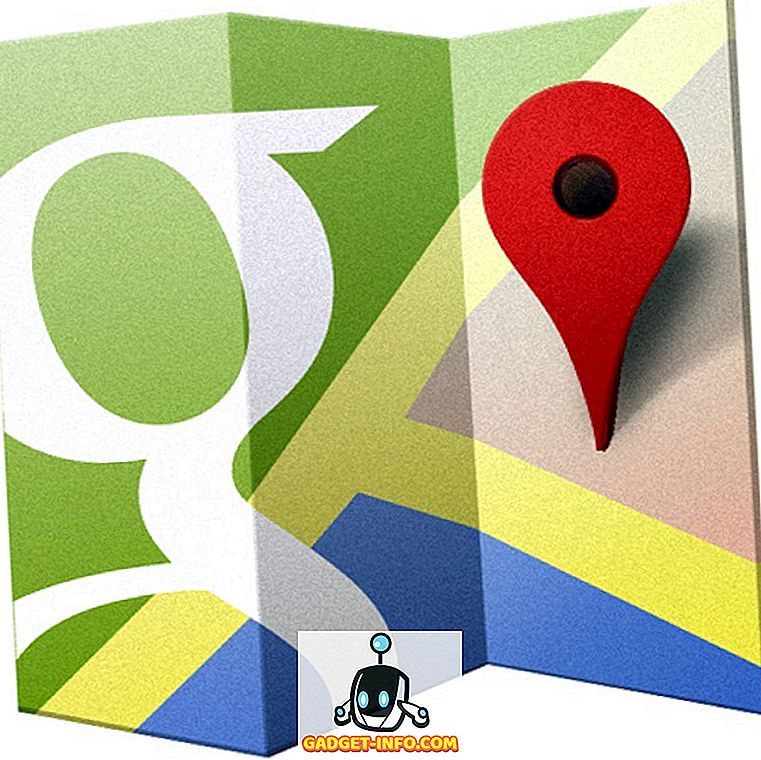В прошлом месяце Apple выпустила iOS 11, последнюю версию мобильной операционной системы компании из Купертино, для широкой публики после нескольких месяцев нахождения в стадии бета-тестирования. Он принес тонну новых функций и улучшений, которые еще больше улучшают пользовательский интерфейс iOS. Тем не менее, одной из новых отличных функций, которые смогли привлечь наше внимание, была возможность сохранять веб-страницы в виде файлов PDF. Правильно, вы сможете создать PDF-файл из онлайн-страницы, используя браузер Safari по умолчанию на устройстве iOS, что очень полезно, если вы заинтересованы в чтении контента в автономном режиме. После создания PDF-файла его можно распечатать на досуге. Заинтересованы попробовать это уже? Давайте посмотрим, как сохранить веб-страницы в формате PDF в iOS 11:
Сохранение веб-страниц в формате PDF в iOS 11
Примечание: я попробовал это на своем iPhone 7 Plus и iPhone 6s, но он должен работать на старых iPhone, а также на новых iPhone 8, 8 Plus и iPhone X.
Процедура довольно проста и похожа на все устройства iOS 11. Все это занимает всего несколько минут вашего драгоценного времени, поэтому просто следуйте инструкциям ниже, чтобы сделать это в один миг без каких-либо путаницы:
- Прежде всего, откройте браузер Safari на вашем устройстве iOS и посетите веб-страницу, с которой вы хотите создать PDF. Теперь коснитесь значка общего доступа, расположенного внизу экрана. Когда закончите, прокрутите немного вправо и нажмите «Создать PDF» .
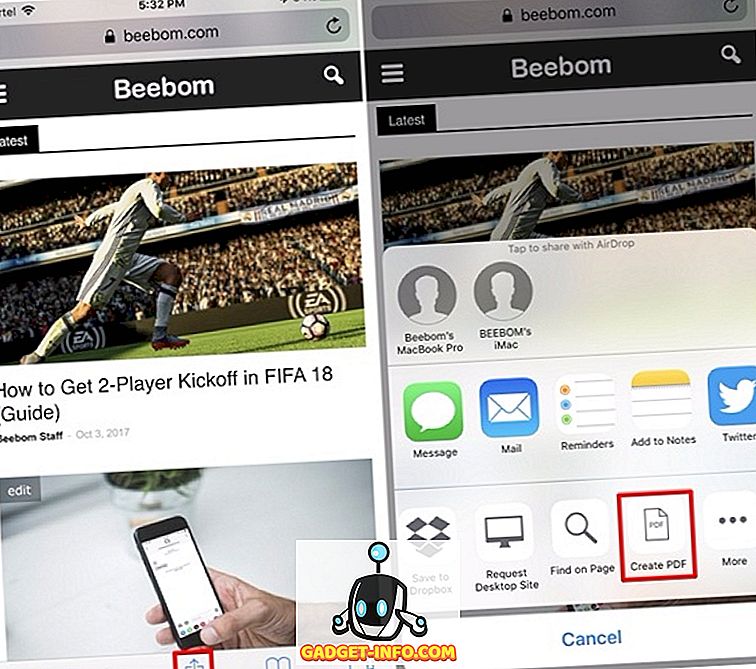
- Теперь вы заметите предварительный просмотр PDF-файла. Чтобы подтвердить и сохранить его, просто нажмите «Готово» . Еще раз нажмите «Сохранить файл в…», чтобы сохранить веб-страницу в виде файла PDF.
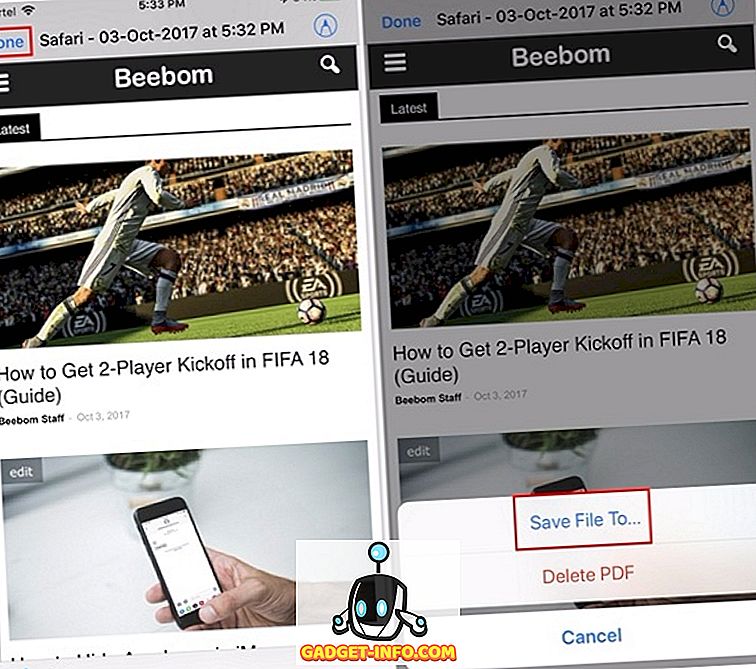
- В следующем меню вам будет предложено выбрать место, куда вы хотите сохранить файл PDF. По умолчанию пользователи имеют возможность сохранить документ либо на Apple iCloud Drive, либо непосредственно на своем iPhone. При сохранении на iCloud Drive доступ к PDF можно получить непосредственно из нового приложения iOS 11 «Файлы».
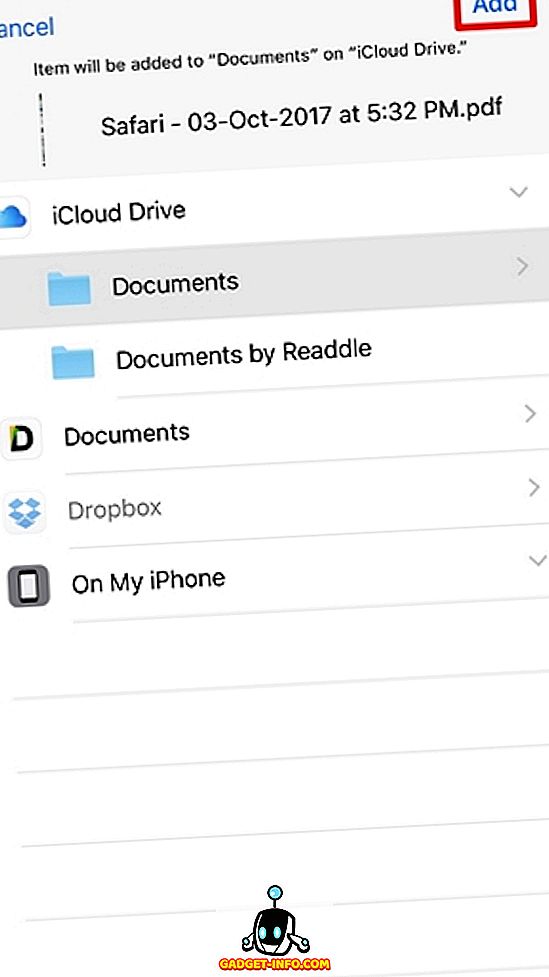
ПОДРОБНЕЕ: Как скрыть значки приложений в iMessage на iOS 11
Сохранить веб-страницы в формате PDF для автономного использования
Ну, это почти все, что вам нужно сделать, чтобы преобразовать любую онлайн-страницу в PDF-файл. Это может быть полезно, если вы не можете постоянно пользоваться Интернетом, и эти PDF-файлы можно использовать для чтения в автономном режиме. Веб-страницы, сохраненные в виде файлов PDF, можно даже распечатать на физическом листе для офисных целей. При этом возможность создания PDF-файла с веб-страницы на данный момент доступна только во встроенном браузере Safari по умолчанию, но мы рады, что Apple наконец-то удалось реализовать эту функцию в iOS. Итак, вы, ребята, готовы воспользоваться этой замечательной новой функцией iOS 11 и начать сохранять веб-страницы в виде файлов PDF для дальнейшего использования? Дайте нам знать, просто опустив несколько слов в разделе комментариев внизу.